iPhone’da AirDrop dosya alma nasıl yapılır ? iPhone’da AirDrop nasıl açılır ? iPhone’da AirDrop nasıl aktif hale getirilir ? Bu yazımızda sizlere iPhone cihazında AirDrop özelliğinin nasıl aktif hale getirildiğini gösterdik. İşte detaylar..
iPhone kullanıcıları AirDrop özelliği ile Apple cihazları arasında dosya transferi işlemini kablosuz bir şekilde hızlı olarak yapabilmektedir.
Kullanıcılar bu özellik ile her türlü veri (dosya, resim, video, not vs..) transferini tüm Apple ürünleri arasında (iPhone, iMac, iPad, Macbook vs..) hızlı ve güvenli bir şekilde yapabiliyor.
İlgili işlemi yapmak için; sadece cihazınızda AirDrop özelliğini aktif hale getirmek ve AirDrop ile yapılan transfer işlemini ekrana gelen onay penceresinden kabul etmek yeterli oluyor.
Bu yazımızda sizlere AirDrop ile dosya almak isteyen iPhone kullanıcılarının bu özelliği nasıl aktif hale getirebileceğini gösterdik. 2 farklı kısımdan aktif hale getirilen bu özellik ile birlikte diğer Apple cihazlarından veri transferini hızlı bir şekilde alabilirsiniz.
Dilerseniz ”BURADAKİ” yazımıza giderek AirDrop ile dosya transferi işleminin nasıl yapıldığı hakkında daha detaylı bilgiye sahip olabilirsiniz.
Şimdi hep birlikte aşağıdan iPhone’da AirDrop ile dosya alma özelliğinin 2 farklı şekilde nasıl aktif hale getirildiğine bakalım.
iPhone’da AirDrop Dosya Alma Nasıl Açılır ?
1.Yöntem:
iPhone’da AirDrop ile dosya almayı denetim merkezi üzerinden açabilirsiniz.
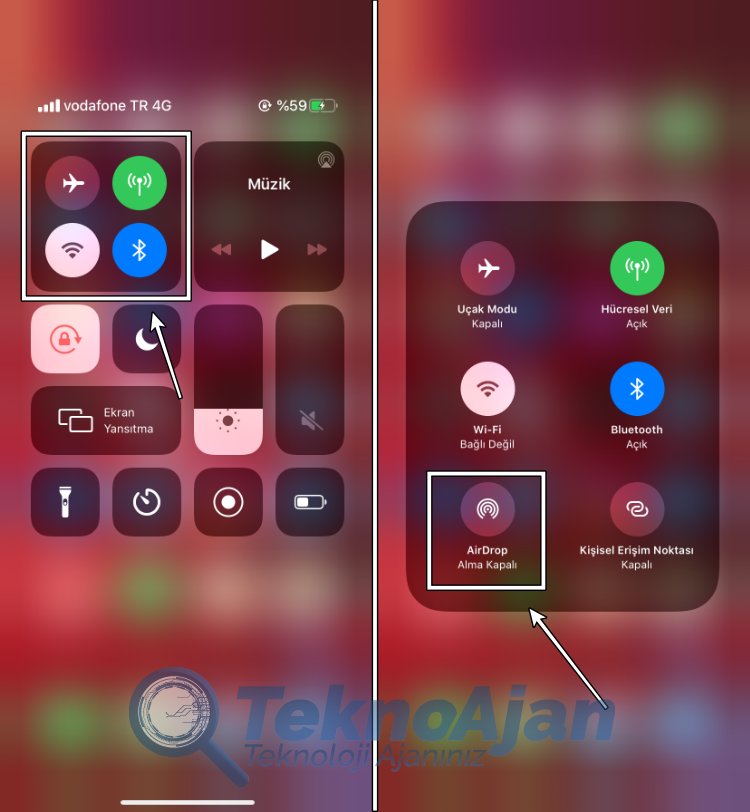
AirDrop ile dosya almayı açmak için; ilk olarak cihazınızın sağ üst köşesini parmağınız ile aşağı doğru iterek denetim merkezini açın. Ardından kablosuz bağlantı simgelerinin (Wi-Fi, Bluetooth vs.) yer aldığı kısma uzun olarak basılı tutun. Ardından bu kısım genişleyecek ve ekranda belirecektir. Daha sonra bu kısımda yer alan AirDrop simgesine basın ve dosya alma seçeceğini dosya gönderimini yapacak kişiye göre ‘herkes‘ ya da ‘sadece kişiler‘ şeklinde seçin.
Bu adımların sonunda artık AirDrop ile dosya alımını gerçekleştirebilirsiniz.
2.Yöntem:
iPhone’da AirDrop ile dosya almayı cihazınızın ayarlar kısmından aktif hale getirebilirsiniz.
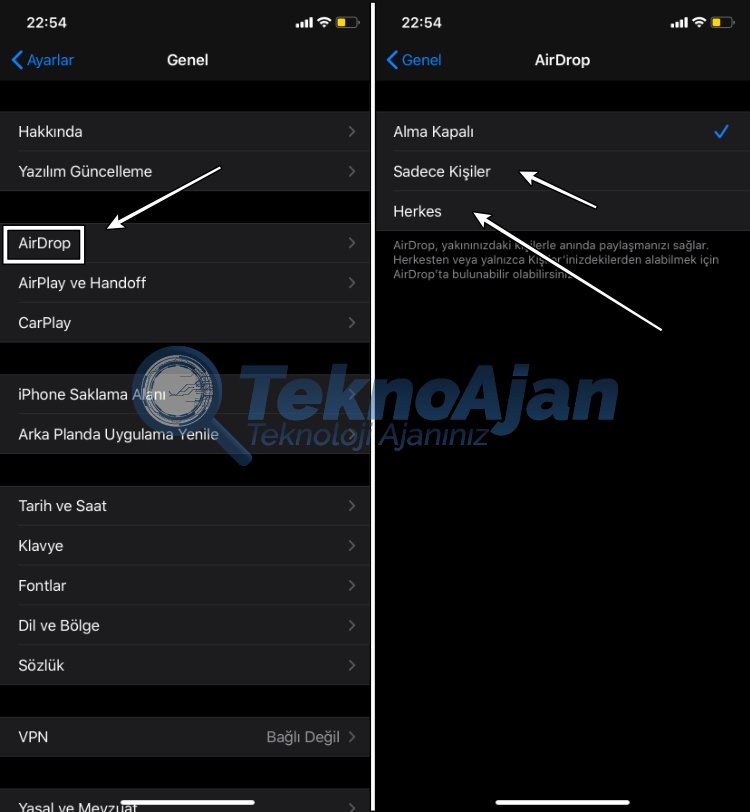
AirDrop ile dosya almayı açmak için; ilk olarak cihazınızda ”Ayarlar” kısmına gidin. Sonra ayarlar sayfasından yer alan seçeneklerden ‘Genel‘ kısmına gidin. Daha sonra bu kısımda yer alan ‘AirDrop‘ seçeneğine dokunun.
Ardından karşınıza çıkacak olan kısımdan AirDrop ile dosya alma seçeceğini dosya gönderimini yapacak kişiye göre ‘herkes‘ ya da ‘sadece kişiler‘ şeklinde seçin.
Bu adımların sonunda artık AirDrop ile dosya alımını gerçekleştirebilirsiniz.
İŞLEM BU KADAR BASİT.
”Bu yazımızda sizlere iPhone’da AirDrop ile dosya almanın nasıl aktif hale getirildiğini gösterdik. Konu ile ilgili tüm teknik soru veya sorunlarınızı bizlere aşağıdan ‘yorumlar‘ kısmından belirtebilirsiniz.”
